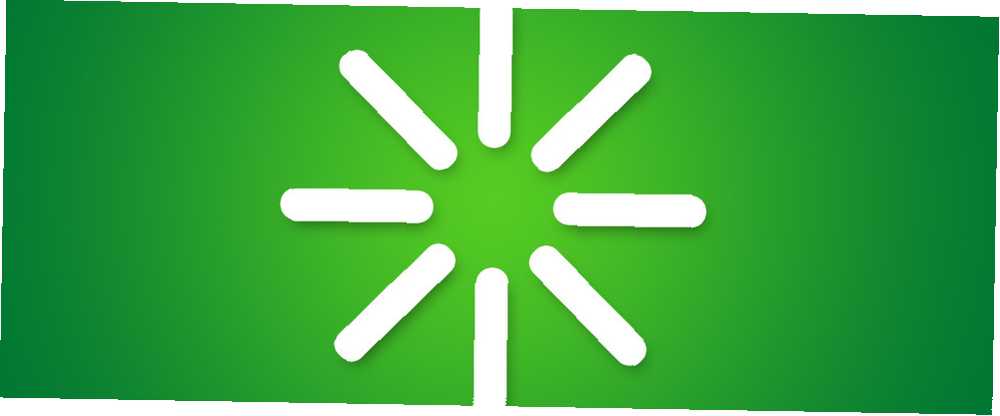
Mark Lucas
0
1339
138
Cada mañana me levanto, enciendo mi PC y luego voy y preparo el desayuno. Cuando termine, Windows se ha iniciado y puedo comenzar a trabajar.
Pero no hoy.
Desafortunadamente, algo salió mal con Windows 7 y el sistema operativo se negaba a arrancar Cómo resolver la mayoría de los problemas de arranque de Windows Cómo resolver la mayoría de los problemas de arranque de Windows ¿No se está iniciando su computadora con Windows? Podría deberse a un error de hardware, software o firmware. Aquí se explica cómo diagnosticar y solucionar estos problemas. . En cambio, la computadora quedó atrapada en un bucle de reinicio, incapaz de cargar el sistema operativo y reiniciando constantemente.
En versiones anteriores de Windows, esto podría haber requerido una reinstalación completa o al menos algunos problemas. Afortunadamente, gracias a la forma en que se diseñó Windows 7, es posible resolver un ciclo de reinicio en un espacio de tiempo relativamente corto.
¿Qué es un bucle de reinicio infinito??
¿Alguna vez has encontrado un bucle de reinicio infinito??
Probablemente lo recordarías si es así. Es reconocible al instante por el hecho de que Windows no se carga correctamente después de encender su PC o computadora portátil. En cambio, la computadora alcanzará una cierta etapa antes de la pantalla de inicio de sesión solo para luego restablecer nuevamente a la pantalla de inicio, en cuyo punto intentará cargar Windows nuevamente, quedando atrapado en el bucle (aunque en algunos casos podría iniciarse con éxito) nuevamente y otra vez.
El error ocurre debido a un problema con el registro del sistema de Windows 7. Desafortunadamente, sin arrancar en Windows, el registro no puede repararse, dejando el sistema operativo inalcanzable.
Es una situación de Catch 22.
Para superar este problema, se pueden usar las herramientas proporcionadas en las Opciones de recuperación del sistema de Windows 7.
Arranque en la pantalla de opciones de recuperación del sistema
Primero, deberá iniciar su computadora en la pantalla Opciones de recuperación del sistema. Esto generalmente se hace con el DVD de instalación, que debe insertarse en la unidad óptica. Cuando la computadora arranca, Presione cualquier tecla para iniciar desde CD o DVD según lo solicitado, seleccione su idioma de preferencia y luego haga clic en Repara tu computadora. Se debe mostrar una lista de los sistemas operativos instalados: seleccione Windows 7 y haga clic en próximo.
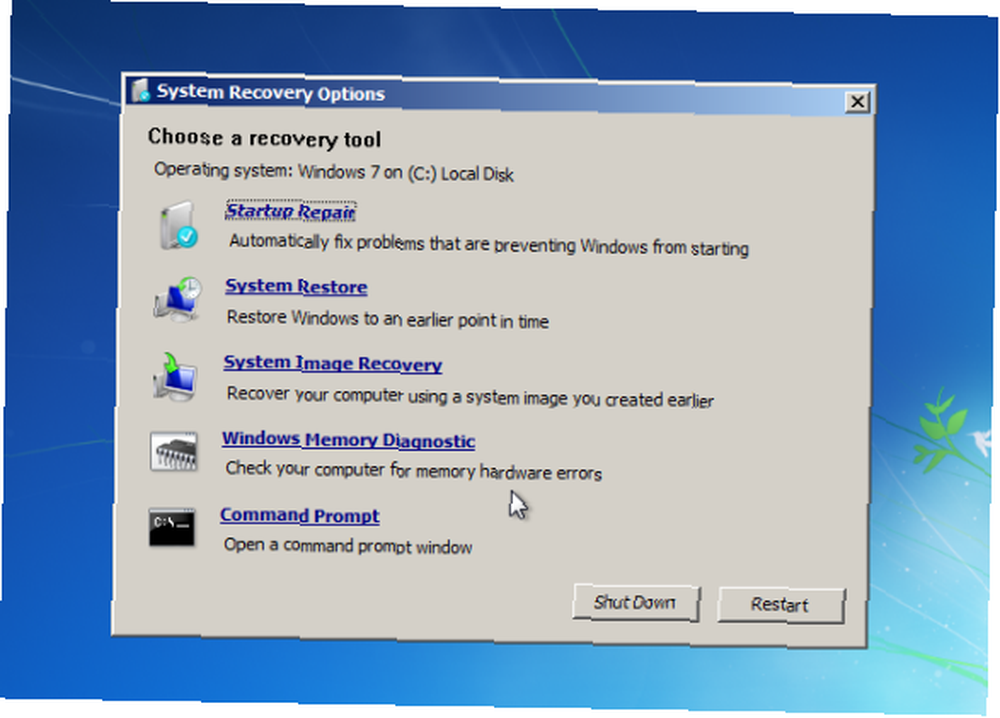
Aparecerá la pantalla de Opciones de recuperación del sistema. Selecciona la primera opción, Use herramientas de recuperación que pueden ayudar a solucionar problemas con Windows, y luego seleccione Reparación inicial.
(Si su computadora tiene una partición de recuperación preinstalada, el proceso es un poco diferente. En este caso, inicie el Opciones de arranque avanzadas pantalla, seleccione Repara tu computadora y toca Entrar. Luego, seleccione el tipo de idioma del teclado, luego su nombre de usuario y contraseña antes de seleccionar Reparación inicial en la pantalla Opciones de recuperación del sistema).
Con la Reparación de inicio seleccionada, Windows intentará automatizar la reparación; esto podría funcionar; de lo contrario, se requerirán más acciones.
Preparación de la recuperación de Windows 7
Si falla la opción Reparación de inicio, recibirá un mensaje que dice Windows no puede reparar este ordenador automáticamente. Al final del mensaje, haga clic en Ver opciones avanzadas para recuperación y soporte del sistema para volver a las Opciones de recuperación del sistema y, en su lugar, haga clic en Símbolo del sistema.
La interfaz de línea de comando negra se abrirá con X: \ seleccionado por defecto; Este es el disco RAM interno de Windows que utiliza System Repair. Deberá navegar a la unidad del sistema de Windows, que por defecto estará en la unidad C:.
Para abrir esto, escriba DO: y presione Entrar. Tipo DIR y presione Entrar para verificar que está en la unidad correcta: el contenido de la lista debe incluir los archivos de programa, los usuarios y las carpetas de Windows.
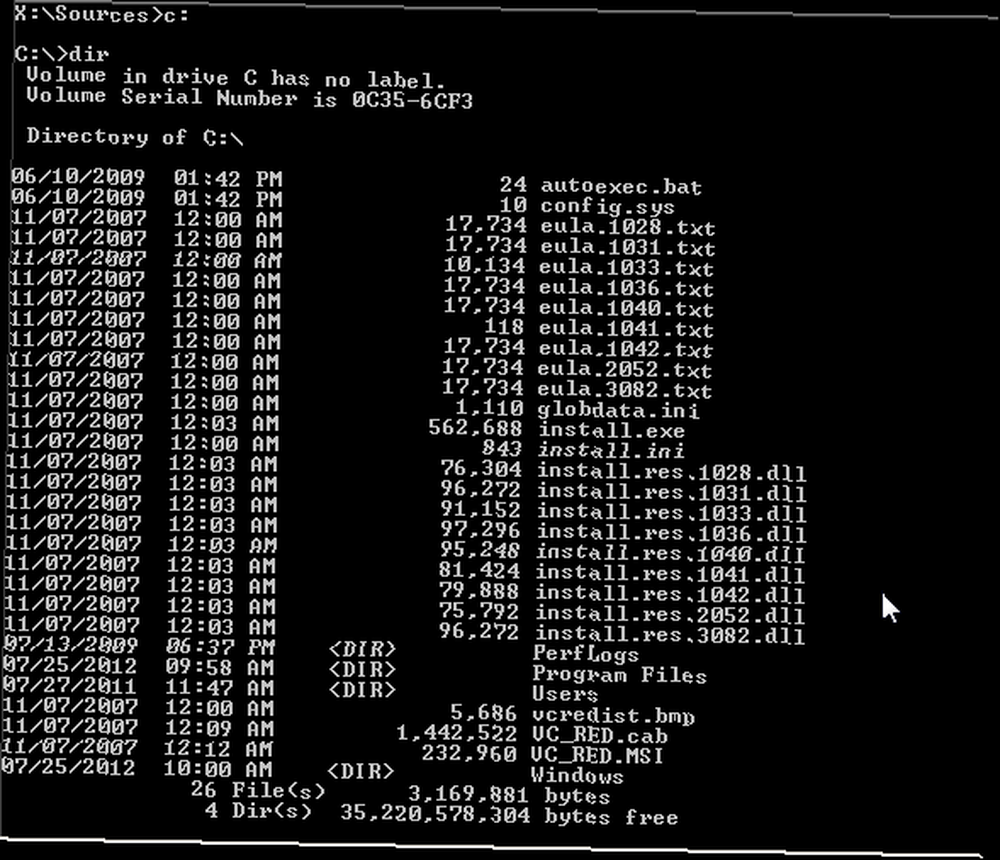
Luego deberá cambiar de directorio. Entrar CD \ windows \ system32 \ config y entonces DIR para comprobar que se enumeran los archivos y carpetas correctos:
- RegBack
- DEFECTO
- SAM
- SEGURIDAD
- SOFTWARE
- SISTEMA
Con acceso al directorio correcto y las carpetas requeridas presentes, ingrese MD mybackup para crear una carpeta de respaldo. Entrar copia *. * mybackup copiar todo a esta ubicación, aceptando las advertencias de sobrescritura cuando aparezcan.
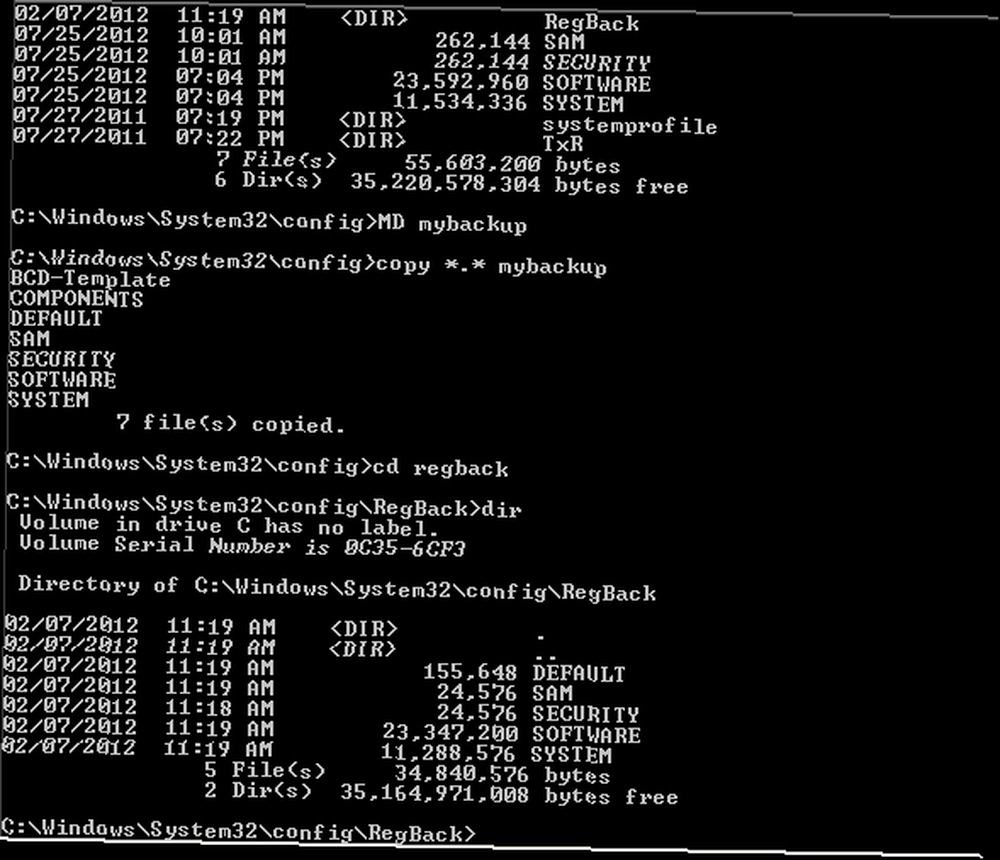
La carpeta RegBack almacena copias de seguridad automáticas del registro de Windows. Para verificar si se pueden usar para restaurar su sistema, ingrese CD RegBack y entonces DIR para ver los contenidos. En la carpeta, debe tener lo siguiente:
- Archivos DEFAULT, SAM y SECURITY, cada uno alrededor de 262,000 bytes
- Archivo de SOFTWARE, alrededor de 26,000,000 bytes
- Archivo SYSTEM, alrededor de 9,900,000 bytes
Tenga en cuenta que estas cifras son aproximadas, pero reconozca que si alguno de estos archivos muestra un tamaño de cero bytes, entonces deberá recurrir a otro método para restaurar Windows 7.
Ejecutando la recuperación de Windows 7
Con su carpeta RegBack que contiene los datos que necesita para restaurar Windows 7 y rescatarlo del ciclo de reinicio, podrá copiar el contenido y usarlo para que el sistema operativo vuelva a funcionar y vuelva a funcionar.
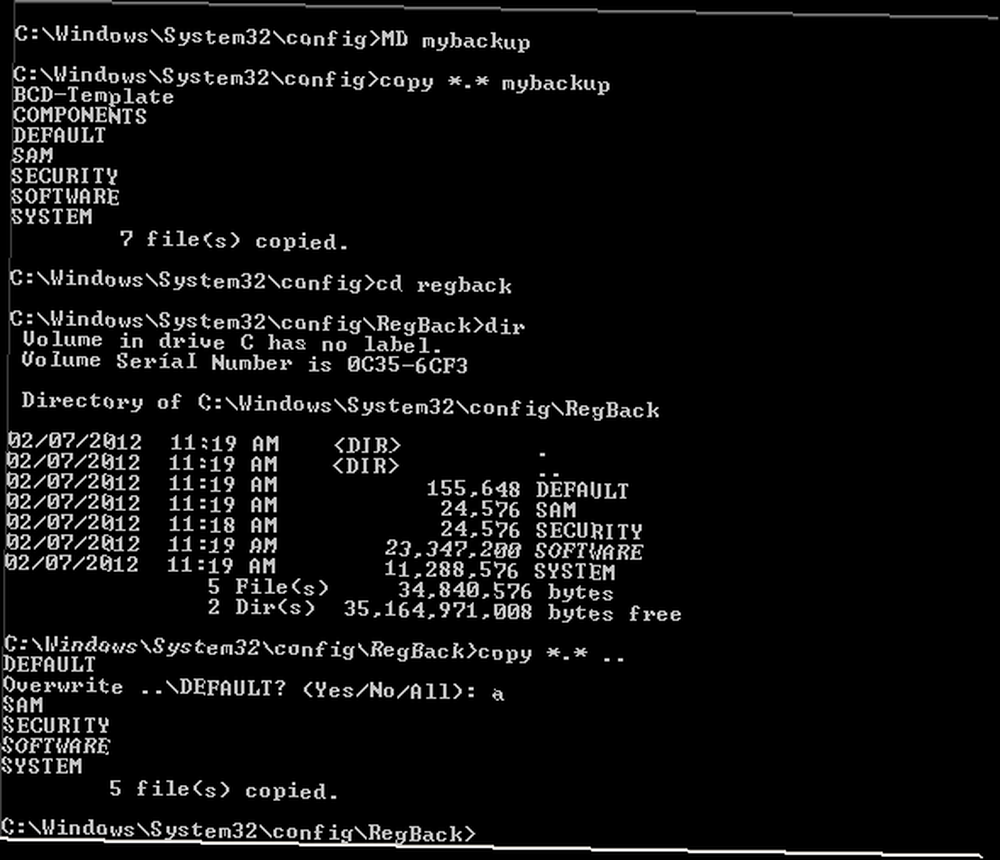
Comience por ingresar dupdo *.*… - tenga en cuenta los dos puntos finales. Esto indica que el contenido debe pegarse en el nivel superior: la carpeta Config. Acepte todas las indicaciones sobre si desea sobrescribir archivos, y una vez que el proceso se haya completado, ingrese salida para cerrar el símbolo del sistema.
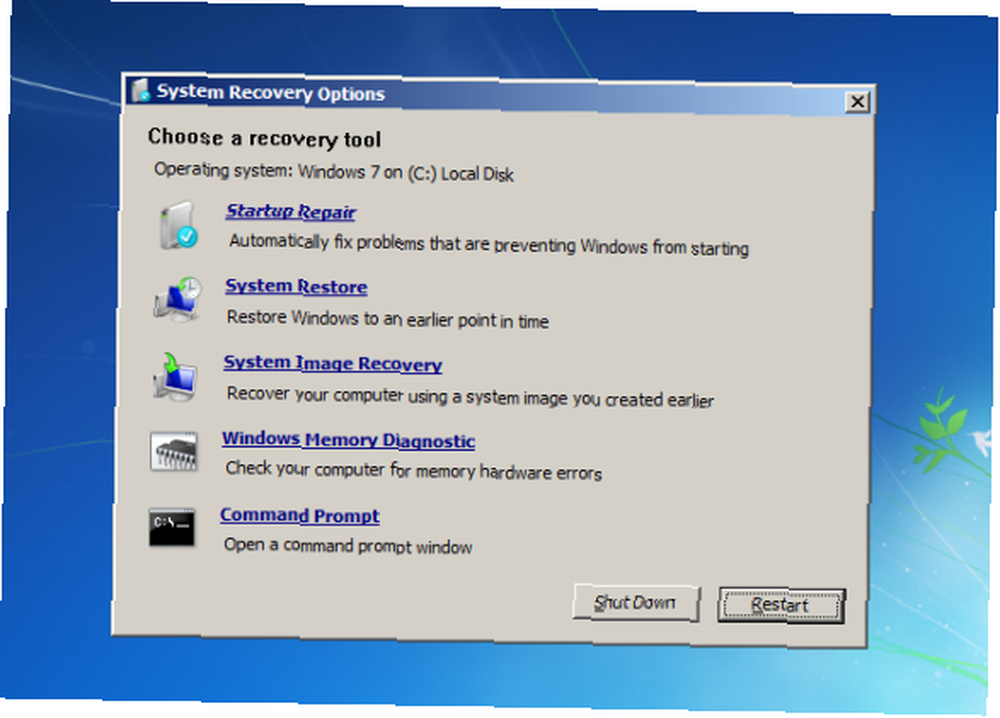
En la pantalla Opciones de recuperación del sistema, haga clic en Reiniciar para reiniciar tu PC: si todo ha salido como debería, Windows 7 ahora debería iniciarse correctamente!
Conclusión
Los bucles de reinicio han sido durante mucho tiempo un problema con Windows. Si bien las versiones anteriores ofrecían un par de salidas en las opciones de recuperación, estas soluciones estaban lejos de ser integrales.
Lo mismo es cierto en Windows 7, pero hay al menos una tasa de éxito mucho mejor al tratar con bucles de reinicio infinitos.
Cuando siga los pasos descritos aquí, tenga cuidado de seguirlos con precisión. Los errores que cometas al usar la interfaz de línea de comandos no se pueden deshacer. Tenga en cuenta también que estos pasos no garantizan el éxito: debe estar preparado para reinstalar Windows Cómo reinstalar Windows 7 sin cambiar su configuración personal, programas instalados y controladores Cómo reinstalar Windows 7 sin cambiar su configuración personal, programas instalados y controladores Windows tiene Una tendencia a acumular errores y problemas con el tiempo. Si bien parte de este desgaste virtual puede retrasarse debido al mantenimiento riguroso del sistema y al mantenimiento del malware en la puerta, el tiempo ... en caso de que falle la reparación del bucle de reinicio. Aquí se explica cómo crear un disco de instalación USB para Windows 7 Cómo hacer un disco de instalación USB para Windows 7 sin software adicional Cómo hacer un disco de instalación USB para Windows 7 sin software adicional Desea instalar Windows 7 en su PC pero no tiene una unidad optica? La solución es hacer un disco de instalación USB. .
Una vez que se haya recuperado del ciclo de reinicio infinito, asegúrese de preparar una copia de seguridad de sus datos. 6 Formas más seguras de hacer copias de seguridad y restaurar sus archivos en Windows 7 y 8 6 Formas más seguras de hacer copias de seguridad y restaurar sus archivos en Windows 7 y 8. estamos seguros de que ha leído el consejo una y otra vez: todos deben hacer una copia de seguridad de sus archivos. Pero decidir hacer una copia de seguridad de sus archivos es solo una parte del proceso. Hay tantos… .











